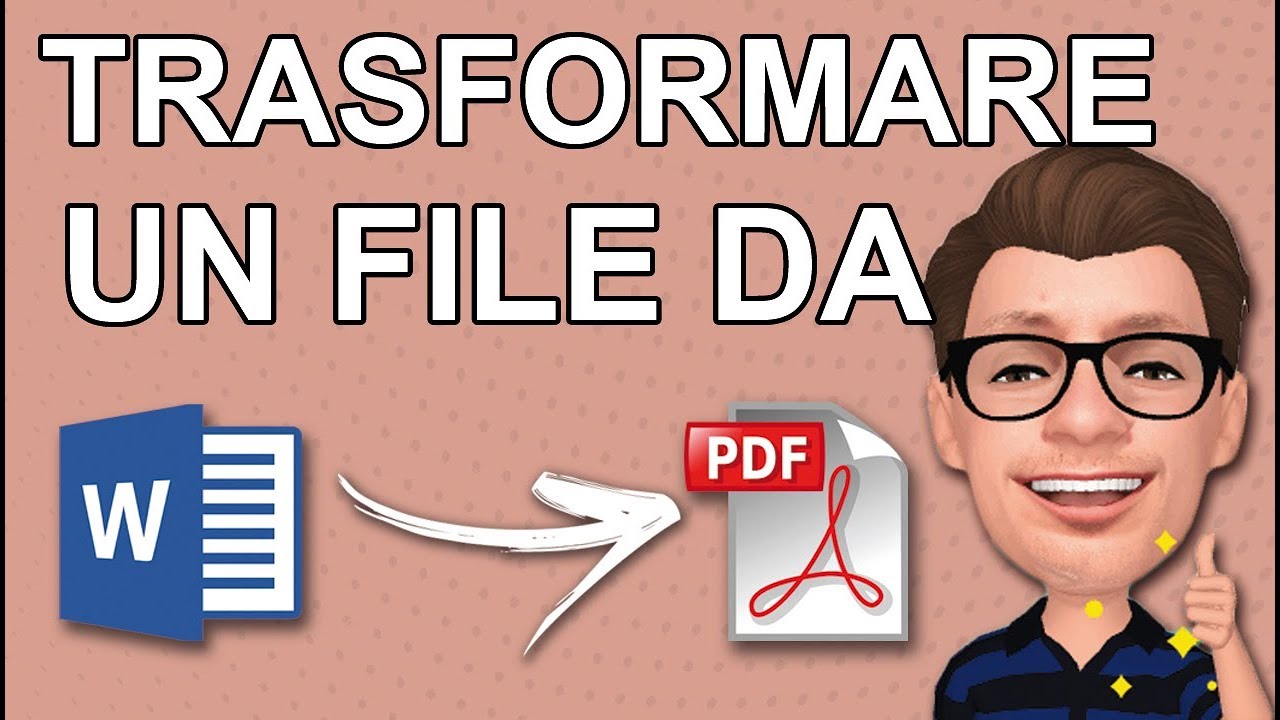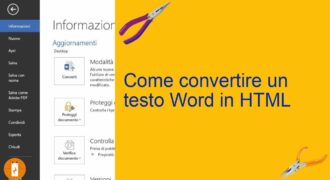Creare un file HTML da Word può sembrare un processo complicato, ma in realtà è abbastanza semplice. Fondamentalmente, è necessario salvare il documento Word come file HTML. Tuttavia, ci sono alcune cose da tenere a mente durante questo processo, come la necessità di formattare il documento in modo appropriato e di includere eventuali immagini o altri elementi multimediali. Inoltre, è importante assicurarsi che il file HTML sia compatibile con i browser web moderni, come Chrome, Firefox e Safari. Con un po’ di pratica e di attenzione ai dettagli, è possibile creare un file HTML di alta qualità da qualsiasi documento Word.
Come convertire un file di testo in HTML?
Se hai un file di testo che vuoi convertire in HTML, ci sono alcuni passaggi da seguire per creare un file HTML ben formattato.
1. Apri il file di testo nel tuo editor preferito. Puoi usare Microsoft Word o qualsiasi altro programma di elaborazione testi.
2. Formatta il testo come vuoi che appaia nella pagina HTML. Puoi usare i tag HTML per formattare il testo, come per il testo in grassetto o per il testo in corsivo.
3. Salva il file di testo come file HTML. Se stai usando Microsoft Word, seleziona “Salva con nome” dal menu File e scegli “Pagina Web” come formato.
4. Modifica il file HTML per aggiungere ulteriori elementi HTML come titoli, immagini, link e tabelle. Puoi utilizzare i tag HTML appropriati per ciascuno di questi elementi.
5. Usa un browser per visualizzare il file HTML appena creato. Assicurati che tutto sia formattato correttamente e che funzioni come previsto.
Seguendo questi passaggi, puoi facilmente convertire un file di testo in HTML e creare una pagina web ben strutturata e formattata. Ricorda di usare i tag HTML appropriati per formattare il testo e aggiungere altri elementi HTML per rendere la tua pagina web più interessante e interattiva per i tuoi visitatori.
Come creare un file HTML
Creare un file HTML da Word non è difficile. Ecco i passaggi:
- Apri Word e crea il tuo documento con il contenuto che desideri includere nel file HTML.
- Salva il documento facendo clic su “File” nella barra dei menu e selezionando “Salva con nome”.
- Nella finestra di dialogo, cambia il tipo di file in “Pagina Web, solo HTML” o “Pagina Web, filtrata”.
- Seleziona la posizione in cui desideri salvare il file HTML e scegli un nome per il tuo file.
- Fai clic su “Salva” e Word creerà un file HTML con il contenuto del tuo documento.
Ora hai creato un file HTML dal tuo documento Word. Ricorda che il file HTML potrebbe richiedere ancora qualche modifica per renderlo perfetto, ma questo è un buon punto di partenza.
Creare un sito web con Word: ecco come!
Se sei un principiante e vuoi creare un sito web, potresti non sapere da dove iniziare. Fortunatamente, puoi utilizzare un programma che conosci bene: Word! Sì, hai capito bene, Word può aiutarti a creare un sito web. Ecco come:
1. Inizia aprendo un nuovo documento Word. Puoi scegliere tra diverse opzioni di layout, ma per creare un sito web, è consigliabile utilizzare il layout “Pagina Web”.
2. Ora devi iniziare a creare il tuo sito web inserendo il contenuto. Puoi aggiungere testo, immagini, tabelle e qualsiasi altro elemento che desideri includere nel tuo sito web.
3. Una volta che hai inserito tutto il contenuto, è il momento di salvare il documento come file HTML. Per fare ciò, vai su “File” e seleziona “Salva con nome”. Nella finestra di dialogo, scegli “Pagina Web” come formato di file e assegna un nome al tuo sito web.
4. Ora hai creato un file HTML dal tuo documento Word! Ma non è finita qui. Per visualizzare il tuo sito web, devi caricarlo su un server web. Ci sono molte opzioni per farlo, ad esempio puoi utilizzare un servizio di hosting gratuito o a pagamento.
5. Una volta che hai caricato il tuo sito web sul server, puoi visualizzarlo tramite un browser web. Inserisci l’URL del tuo sito web nella barra degli indirizzi del browser e premi “Invio”. Il tuo sito web apparirà sulla pagina del browser!
Creare un sito web con Word può sembrare complicato, ma seguendo questi semplici passaggi, puoi farlo facilmente. Ora sei pronto per mostrare al mondo il tuo sito web creato con Word!
Come convertire un file Word in un link?
Se stai cercando di convertire un file Word in un link, allora probabilmente stai cercando di creare un file HTML. Ecco i passaggi per creare un file HTML da Word e convertirlo in un link:
- Apri il file Word che vuoi convertire in HTML.
- Fai clic su “File” nella barra dei menu e scegli “Salva con nome”.
- Nella finestra di dialogo “Salva con nome”, seleziona “Pagina Web” dal menu a discesa “Tipo”.
- Fai clic su “Salva” e il file verrà salvato come pagina HTML.
- Apri il file HTML con un editor di testo come Notepad o Sublime Text.
- Trova il testo che desideri trasformare in un link e circondalo con i tag HTML <a> e </a>.
- All’interno del tag aperto <a>, aggiungi l’attributo href seguito dall’URL del link.
- Salva il file HTML.
Congratulazioni, hai creato un link a partire da un file Word!